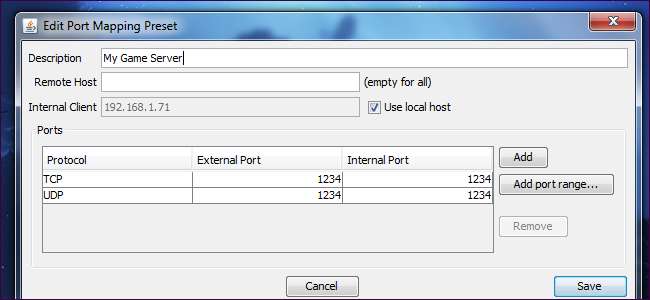
Az UPnP egy kényelmes módja annak, hogy a programok továbbítsák a portokat anélkül, hogy Önnek kellene húzza fel manuálisan az útválasztó webes felületét és továbbítsa a portokat . Sajnos egyes portátirányítást igénylő programok nem támogatják az UPnP-t - itt jön be az UPnP PortMapper.
Ez az alkalmazás gondoskodik a port továbbításról, közvetlenül az asztalról. Ha megváltozik az IP-címe, akkor nem kell bejelentkeznie az útválasztóba, és módosítania kell a portátirányítási szabályokat - kérheti az alkalmazást, hogy frissítse őket az Ön számára.
Ha meglátogatja ismerősének házát, és csatlakozik a hálózatához, akkor nem kell kérnie az útválasztó jelszavát a portok továbbításához - csak indítsa el az alkalmazást, és aktiválja az előre beállított szabályokat.
Telepítés
Az UPnP Port Mapper Java nyelven íródott, ezért szükséged lesz rá ingyenes Java Runtime Environment (letöltés a Ninite-ből) telepítve van a futtatásához. A Java telepítése után megteheti töltse le az UPnP Port Mapper fájlt a SourceForge-ból . A Windows mellett ez az alkalmazás Mac OS X és Linux rendszereken is működik.
Az UPnP Port Mapper kommunikál az útválasztóval az UPnP protokollal, ezért az alkalmazás használatához szüksége lesz egy olyan útválasztóra is, amelyen engedélyezve van az UPnP. Ha az UPnP le van tiltva a hálózat útválasztóján, ez a program nem tehet semmit.
Az UPnP Port Mapper letöltése után kattintson duplán a .jar fájlra az elindításához.
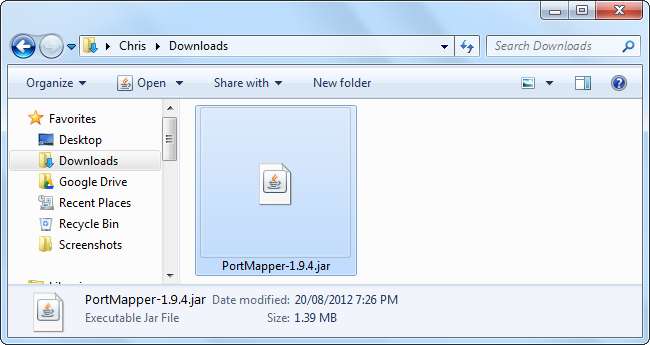
Portok továbbítása
A kezdéshez kattintson a Connect gombra az UPnP Port Mapper alkalmazásban. Ha megjelenik egy Windows tűzfal előugró ablak, kattintson a Feloldás gombra. Lehet, hogy a megjelenő Windows tűzfal előugró ablakban engedélyeznie kell a Java hálózati hozzáférést.
Ha az UPnP PortMapper arról tájékoztatja, hogy nem találja az útválasztót, kattintson ismét a Csatlakozás gombra, hogy feloldja az alkalmazás blokkolását a Windows tűzfalban.
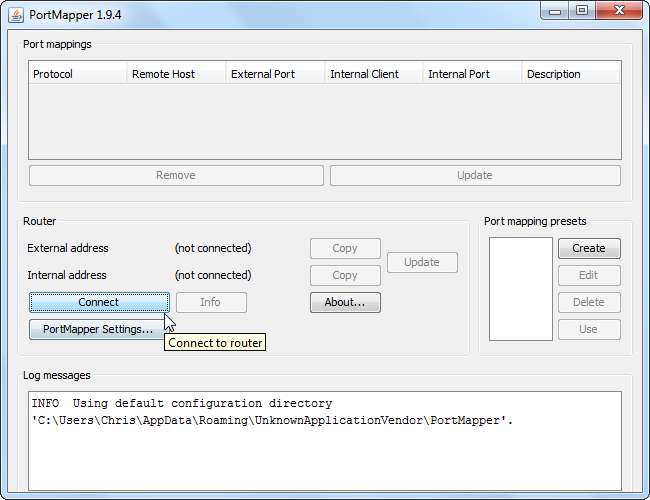
Ha sikerült, akkor a felső ablaktáblán megjelenik az UPnP port-hozzárendelések listája (ez a lista alapértelmezés szerint üres lesz), valamint az útválasztó külső IP-címe az interneten és annak IP-címe a helyi hálózaton.
Új portátirányítási preset létrehozásához kattintson a Létrehozás gombra.
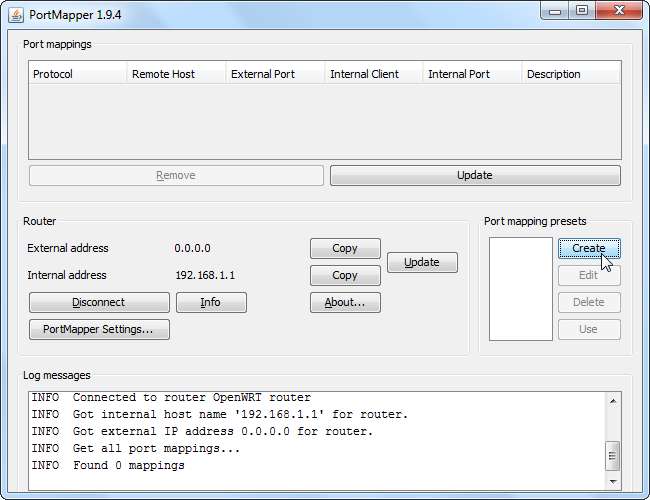
Írja be a port-továbbítási szabály leírását, és adjon meg egy vagy több továbbítandó portot. Megadhat porttartományokat, vagy továbbíthatja a portok listáját egyetlen előre beállított beállítással.
Megadhat egy adott távoli gazdagépet is. Ha IP-címet ad meg, csak az adott IP-címről érkező forgalmat továbbítja a számítógépére az útválasztó. Használhatja ezt a funkciót például arra, hogy csak egy barátja IP-címéről engedélyezze a kapcsolatokat az interneten.
A Használja a helyi gazdagépet négyzet alapértelmezés szerint be van jelölve, így megkönnyíti a portok továbbítását anélkül, hogy meg kellene ellenőriznie a számítógép helyi IP-címét. Ezzel az alkalmazással azonban portokat is továbbíthat a hálózat több különböző számítógépére.

A megadott port átirányítási előre beállított értékek megjelennek a Port-leképezési beállítások doboz. Válasszon ki egy előre beállított beállítást, és kattintson az Use gombra az aktiválásához.
Erre a gombra kattintva továbbítja az útválasztó portjait - ezek az ablak tetején található Port-leképezések mezőben jelennek meg. A portleképezéseket eltávolíthatja úgy, hogy kijelöli őket, és az Eltávolítás gombra kattint.

A portok leképezéseit az útválasztójára menti az UPnP adatainak törlése - az útválasztótól függően ez történhet az útválasztó újraindításakor. Ha később megnyitja az UPnP Port Mapper alkalmazást, és rákattint a Csatlakozás gombra, megjelenik az aktív port-hozzárendelés.
Újra alkalmazni kell a port-hozzárendelési beállításokat, ha a számítógép helyi IP-címe megváltozik.
Az előre beállított beállításokkal gyorsan és egyszerűen alkalmazhatja ezeket a port-hozzárendelési beállításokat bármely hálózaton az UPnP-t támogató útválasztóval - ez kényelmes lehet, ha mozog, és játékokra, szerverekre vagy más célokra kell portokat továbbítania.







